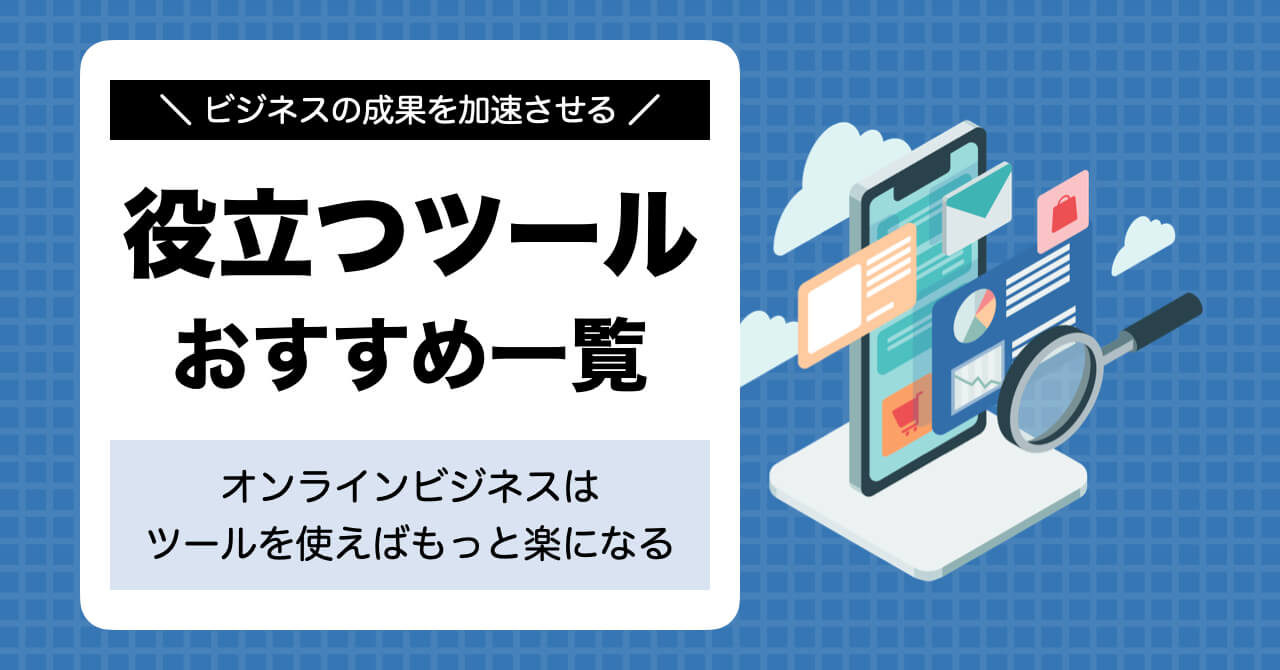オンラインビジネスのいいところは、便利なツールが豊富に存在するところです。一見不可能に思えるようなことも、ツールを使えば簡単に実現できます。しかも、そうしたツールが無料あるいは格安で利用できるのもいいところ。経費がほとんどかからないため、普通では考えられないような圧倒的な利益率が可能になるわけです。
そこで、この記事では、私自身が毎日使ってるツールを中心に、ネット副業初心者にもおすすめのツール類をご紹介していきます。使いこなすには慣れも必要なので、ぜひ実際に使って練習してみてください。
無料にこだわるのは危険! 必要なら有料ツールも使おう
ツールに関して最初にお話ししておきたいのが「無料にこだわっちゃダメ」だということ。必要なツールには、きちんと課金してください。有料ツールで「スピード」や「クオリティ」が上がれば、成果を出せる可能性が高まります。逆にいうと、有料ツールを使わないせいで成果が出ないのはバカバカしいと思うわけです。
課金が「必要」なケースと「必要ない」ケース
ビジネスのための「設備投資」にはお金をかけましょう。一方で、必要かどうかわからないものに「無駄使い」するのはやめてください。両者の違いを整理すると、一般に次のようになります。
| 設備投資 | 無駄使い | |||
|---|---|---|---|---|
| 目的 | 成果を上げるために必要な支出 | 成果につながらない、目的があいまいな支出 | ||
| 効果 | 時間短縮・効率化・クオリティ向上など、成果に直結 | 目立った効果がなく、コスパが悪い | ||
| 必要性 | そのツールがなければビジネスが成り立たない | なくても十分に代替手段がある | ||
| 使用頻度 | 今後も繰り返し使う、業務の中核を担う | 一時的にしか使わない、使うかどうか曖昧 | ||
| 回収可能性 | 費用に見合う成果(売上、効率、信頼など)が期待できる | 投資額を回収できる見込みが低い | ||
| 判断基準 | 明確な目的や戦略がある中での判断 | 感覚的に、なんとなく「よさそう」だから買う | ||
たとえば「動画教材」を作るとして、動画編集ツールはパソコンに標準で入ってる「Clipchamp」や「iMovie」で十分です。プロ向けの動画編集ツールを使えば、ド派手なエフェクトとか、さまざまな機能がついてて便利なのは間違いないですが、動画教材を作るのにそうした機能は必要ないからです。
一方で、作った動画を「販売」するには、動画を共有するための有料サービス「vimeo」が必要になります。YouTubeは商用利用ができないため、商用利用可能な動画共有サービスを利用せざるをえないからです。
つまり…
・動画編集ツール → 課金する必要なし
・動画共有サービス → 課金する必要あり
必要ないものに課金するのはやめましょう。お金がもったいないです。一方で、必要なものには腹をくくって課金してください。設備投資をケチっていては、そもそもビジネスをスタートできないので、最初から予算に組み込んでおくことが大切です。
投資して回収するのがビジネス的な思考パターン
オンラインビジネスは、在宅で、しかもパソコンだけで完結するため、ビジネスとしての「自覚」がないまま取り組んでる人も多いです。ですが、まぎれもなくビジネスなので、ビジネス的な思考で取り組む必要があります。そこで、リアルビジネスの「パン屋の開業」と比較して考えてみましょう。
| パン屋のビジネス | オンラインビジネス | |
|---|---|---|
| 事業スタートに必要なもの | 店舗、不動産契約、設備(オーブンなど) | PC、ネット環境、販売ページ、決済サービスなど |
| 内装・環境の整備 | 店舗のリフォーム、イートインスペース | ブログやSNSの整備、販売導線の構築 |
| 商品制作・仕入れ | 小麦粉、バターなどの原材料 | ノウハウやスキル、デジタルコンテンツの制作 |
| 人件費 | アルバイト・スタッフの給与 | 自分一人で完結 or 必要に応じて外注 |
| 販売方法 | 店頭販売、地域密着型 | SNS・ブログ・広告などで全国に販売可能 |
| 初期投資 | 数百万円以上が一般的 | 数千~数万円でもスタート可能 |
| 売上の回収スピード | 回収までに半年〜数年かかることも | 早ければ数週間で黒字化も可能 |
| 利益率 | 材料費・人件費で圧縮されがち | 利益率80〜90%も現実的 |
| 失敗時のリスク | 多額の負債や固定費が残る | 固定費が小さく、損失も最小限 |
「投資して回収する」という考え方は、リアルビジネスもオンラインビジネスも同じです。むしろ、オンラインビジネスは必要な投資金額も少ないですし、失敗してもリスクが少ないわけなので、思い切って投資しやすい環境であるといえます。ビジネスマインドを持って取り組んでいきましょう。
オンラインビジネスで役立つ! 便利なツール一覧
ここでは無料で利用できるものを中心に、オンラインビジネスで役立つツールやウェブアプリをご紹介します。パソコンに標準で入ってるツールだけでもいろいろなことができるので、まずはそうした身近なツール類を使いこなせるように練習してみてください。
画像加工
オンラインビジネスをやるなら、最低限の画像加工スキルは身につけておきましょう。というのも、画像を使う頻度が必然的に多いので、いちいち外注してると時間がかかるし、コストも膨らんでしまうからです。簡単な画像は、自分でパパッと作れるように練習しておくことをおすすめします。
| ツール | コメント | |
|---|---|---|
| Canva | 大人気の画像加工ツール。無料だと基本的な機能のみ使える。有料だと、カッコいいテンプレートや、便利な拡張機能がいろいろ使えるようになる | |
| プレゼンソフト | パソコンに標準で入ってるプレゼンソフトが、画像加工の用途で使える。広告のバナー画像も、ブログのアイキャッチ画像も、Kindle本の表紙なども十分なクオリティのものが作成可能 ・PowerPoint(Windows) ・Keynote(Mac) | |
| Gimp | 無料で使える高性能な画像加工ツール。海外のオープンソースツールなので、日本人には使いにくいが、これを使わないとできないことも多い(※個人的には複雑な形状の切り抜きや部分的な色の変更などで使用することが多い) | |
| 切り抜きAC | 人物写真をキレイに切り抜いてくれるウェブツール。切り抜きはKeynoteやGimpなどでもできるが、人物写真に限れば、このツールが一番キレイに切り抜ける(ように思う) | |
コンテンツ作成
コンテンツ作成の基本は、パソコンに標準で入ってる文章作成ソフトです。文章を書いて、PDF形式で書き出せば、それだけで販売できる状態になります。動画コンテンツも、パソコンに標準で入ってる動画編集ソフトで十分なレベルのものが作れます。慣れも必要なので、一回練習してみてください。
| ツール | コメント | |
|---|---|---|
| 文章作成ソフト | パソコンに標準で入ってる文章作成ソフトがあれば、テキスト形式のPDFコンテンツは問題なく作れる。文章を書いて、PDF形式で書き出すだけでOK ・Word(Windows) ・Pages(Mac) | |
| プレゼンソフト | 動画コンテンツで使うスライド形式の資料は、パソコンに標準で入ってるプレゼンソフトで作成可能。JPGなどの画像ファイルで書き出せば、動画編集ソフトで編集することができる ・PowerPoint(Windows) ・Keynote(Mac) | |
| ボイスメモアプリ | 初心者はスマホに標準で入ってるボイスメモ(音声録音)アプリでOK。中級者以上は、高性能なマイク(コンデンサーマイク)を用意してパソコンにつなぎ、パソコンのボイスメモツールで音声収録するのがおすすめ | |
| 動画編集ソフト | 動画教材を作る用途なら、基本的な機能だけあればOK。パソコンに標準で入ってる動画編集ソフトで問題ない。逆にいうと、派手なエフェクトなど、機能をあれこれ使いすぎるのは、視聴者の集中力が削がれて好ましくない ・Clipchamp(Windows) ・iMovie(Mac) | |
| vimeo (有料) | 動画を他の人と共有するためのサービス。YouTubeは商用利用不可なので、動画コンテンツを販売するなら「vimeo」が必須。ビジネスとして取り組むなら必要経費といえる | |
| 各種生成AI | ChatGPTなどの生成AIも、オンラインビジネスに欠かせない存在になりつつある。生成AIに丸投げする発想ではうまくいかないが、自分に不足してる部分を補うような使い方をすれば、品質向上や作業の効率化につながる可能性がある | |
コンテンツ配布
PDFなどのコンテンツを作ったら、それを「自動」で配布できるようにしましょう。そのために役立つのが、ファイル共有機能のあるストレージサービス(サーバーにデータを保管できるサービス)です。PDFなどをいちいちメールに添付しなくても、URLを伝えるだけで配布できます。
| ツール | コメント | |
|---|---|---|
| Googleドライブ | PDFや音声ファイルを配布するなら「Googleドライブ」がおすすめ。というのも、世の中の大半の人がGoogleのアカウントを持ってるので、スムーズに提供しやすいから | |
| Dropbox | Googleドライブが一般的になる前からあるファイル共有サービス。お客さんの環境によっては受け取りにくいケースがあるので、個人的にはあまり使ってない | |
| firestorage | 大容量ファイルを期間限定で配布する場合などに便利 | |
リストマーケティング
オンラインビジネスで収益を安定化させるには、新規の見込み客を集めるだけでなく、すでに自分のことを知ってくれてる人たちとコミュニケーションを取り続けることが大切です。そのために必要なのが「リスト」と呼ばれるもので、具体的には以下のツールを活用していきます。
| ツール | コメント | |
|---|---|---|
| LINE公式アカウント | 日本人の9割が使ってるといわれる「LINE」をビジネス活用できるサービス。メルマガと比較してメッセージが届きやすいのが最大の特徴。無料で使い始めることができ、アカウントを複数作れるのも魅力。ただし、稼ぐ系ジャンルなどは垢バンが多く、長期的な用途としては使いにくい | |
| メルマガ配信スタンド(有料) | メールマガジンは、オンラインビジネスで昔から使われてる王道的なメディア。LINEが主流の現代でも、コミュニケーション&セールスツールとして相変わらず効果的。垢バンのリスクがないので、長期的にビジネスを安定させたいなら導入必須 ・MyASP:通常はこれがおすすめ ・アスメル:複数のドメインを使い分けたいならこれ | |
データ管理
オンラインビジネスのいいところは、データ収集が比較的容易で、PDCAサイクルを回しやすいところです。実際のデータをもとに改善プランを立てて、それを実践し、改善効果を確認するという、この繰り返しを丁寧にやっていけば成功は必然といえます。
| ツール | コメント | |
|---|---|---|
| 表計算ソフト | パソコンに標準で入ってる表計算ソフトは、オンラインビジネスでは必須のツール。データ管理に利用したり、資料を整理したり、やや複雑な分析にも使えて便利。表計算ソフトは世の中の技術レベルを飛躍的に発展させた「発明品」であり、使わないのはもったいない ・Excel(Windows) ・Numbers(Mac) | |
| Googleアナリティクス | ウェブサイトやブログのアクセス状況を把握するためのツール。流入数の多いページを把握できたり、過去からの推移も確認できるので、サイトの改善に役立つ | |
| Googleサーチコンソール | ウェブサイトやブログが、どのようなキーワードでネット上に表示されてるかを確認できるツール。テコ入れすべきキーワードを把握できるため、サイトの改善に役立つ | |
| 各SNSのアナリティクスツール | それぞれのSNSに標準でついてるデータ分析ツールも定期的に確認すべき。継続的に観察していくことで、自分のアカウントの改善ポイントがいろいろ見えてくる | |
| 各プラットフォームのアナリティクスツール | ココナラなどのプラットフォームにも、アクセス状況を確認できるツールが標準でついてることが多い。継続的に観察することで、テコ入れすべきポイントの発見に役立つ | |
オンラインビジネスに役立つツールは他にもたくさんありますが、まずは上記でご紹介したような基本的なものから実際に使ってみることをおすすめします。作業効率が劇的に上がったり、自分ではできなかったことが簡単にできるようになるはずです。
とはいえ、いちばん大切なのは「ツールをどう使うか?」という思考の部分。ツールオタクになっても意味はありません。ツールを便利に使いこなしつつ、あなた自身のアイデアを実現していきましょう。
ツールを使いこなす! 初心者におすすめの練習プラン
ネット副業を始めたいけど、何から練習すればいいかわからない。そんな初心者さん向けに、ツールを使いこなすための練習プランをご用意しました。順番にやれば、オンラインビジネスで最低限必要なスキルが自然と身につきます。あくまで「練習」なので、うまくできなくても大丈夫。気軽に手を動かして、ツールの使い方を実践的にマスターしていきましょう。
PDFを作ってみる
まずはPDFのコンテンツを何か作ってみましょう。パソコンに標準で入ってる文章作成ソフトを使って、文章を書いてみてください。何を書けばいいかわからない場合は、たとえば「人間関係で大切だと思うこと10選」みたいなテーマはどうでしょう。これまでの経験を振り返って、体験談を踏まえながら書けば、あなただけの面白いコンテンツになるはずです。

表紙や図解を作ってみる
文章を書いたら、その文章に合わせた「表紙」や「図解」を作ってみてください。これも、パソコンに標準で入ってるプレゼンソフトで作れます。Canvaを使ってもいいですね。A4サイズの表紙を作るなら「横210mm × 縦297mm」で、ピクセル換算すると「横2,894px × 縦4,093px」になります。JPG形式で書き出して、文章ファイルの1ページ目に貼り付けてください。
参考までに、デザインの基本事項をまとめておきます。
| ポイント | 説明 | 具体例・補足 |
|---|---|---|
| シンプルさを心がける | 余白を十分に取り、情報は必要最低限に絞る | 最初はタイトル・サブタイトル・作者名のみでもOK |
| タイトルは大きく目立たせる | フォントは太字・大きめで、背景とのコントラストを強く | 明朝体よりゴシック体が読みやすい場合も |
| 配色は3色以内に抑える | ベースカラー+アクセントカラー+文字色の3色が基本 | 色数が多いと雑多な印象になるので注意 |
| 画像やイラストは適度に使う | 高解像度で関連性のあるものを選ぶ | 無料素材サイトで商用利用可能な画像を用意 |
| フォントは2種類までに抑える | タイトル用とその他用の2種類が無難 | 多すぎるとまとまりがなくなる |
| 視線の流れを意識する | 重要情報は左上や中央寄りに配置 | 人の目は左上から右下に流れる傾向 |
Googleドライブで共有設定
コンテンツが完成したら、それをPDF形式で書き出してください。そして、Googleドライブにアップロードしましょう。共有設定で「リンクを知ってる全員」が見れるように設定したら、発行されたURLをメモ帳などにコピペして保存してください。
LINE公式アカウントで自動配布設定
次は、LINE公式アカウントの設定をしていきましょう。友だち登録の直後に配信される「あいさつメッセージ」に「友だち登録ありがとうございます。プレゼントはこちらです」といった文章を書いて、URLをコピペで貼り付けてください。
友だち登録ありがとうございます!
特典PDFはこちらからどうぞ ↓↓↓
https://〜〜〜(共有リンクをここに貼る)
URLはスマホで開いても表示されるか、事前に動作確認しておくと安心です。この設定をしておけば、自分が何もしなくてもLINEが自動でPDFを配布してくれる状態が完成します。
SNS等で無料プレゼント案内
あとは、あなたが普段お使いのSNSやブログなどで、LINEのお友だち登録のリンクを、所定のURL欄などに設定してください。「プレゼントを差し上げます」といった投稿をしてLINE登録のお誘いをすれば、プレゼントに興味を持った人が「LINE登録」→「プレゼント受け取り」という手順で、あなたのコンテンツを読んでくれるはずです。

言葉で説明されると難しく感じると思いますが、実際にやってみると、それほど難しいことでもありません。ようするに「慣れ」の問題ですね。
ちょうどいい機会だと思いますし、このタイミングで実際に挑戦してみてください。ツールを実際に使ってみて、細かい操作方法などを一回「練習」することが大切です。一回使った経験があれば、ビジネスの「本番」で使いたいときに、思い通りにフル活用できるはずです。
※オンラインビジネスで稼ぐ「全体像」はこちらをご覧ください ↓↓↓